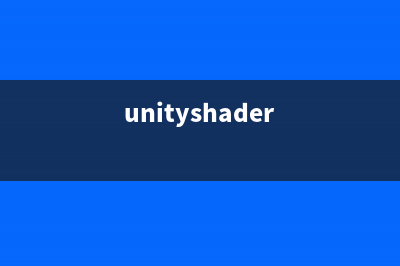位置: 编程技术 - 正文
FreeBSD中启用3D加速功能的方法(freebsd操作命令)
编辑:rootadmin推荐整理分享FreeBSD中启用3D加速功能的方法(freebsd操作命令),希望有所帮助,仅作参考,欢迎阅读内容。
文章相关热门搜索词:freebsd怎么用,freebsd使用,freebsd操作命令,freebsd操作命令,freebsd进入图形界面,freebsd i3wm,freebsd界面,freebsd界面,内容如对您有帮助,希望把文章链接给更多的朋友!
一、FreeBSD下实现3D的原理。 其实这不仅仅是FreeBSD下的原理,也是整个*nix家族的原理。
3D功能的实现其实也是分层的,近似于OSI的分层模型。
(1)、在最上端,是应用层,就是应用程序提出3D渲染的申请。这个申请通过一个函数调用,从而调用下面一层的3D加速的调用接口。
(2)、3D加速的函数接口(API)。它将应用层的各个应用转换为系统的调用,从而可以让X系统去和硬件打交道。最流行的API包括:DirectX,OpenGL等。在*nix的领域,就不得不提到一个Windows领域比较陌生的名词:MESA。最原始的Mesa就是一个OpenGL的实现,现在的Mesa在许多地方都有所突破。详情可以参看: 而这些函数和X系统的接口,就是GLX。GLX是运行在X上的一种协议,能过它,函数调用才能和X系统打交道。
(3)、DRI。这是实现3D功能最重要的部分。 DRI是Direct Rendering Infrastructure,可以简单得把它理解为X和硬件间的接口。但它包含很多独立的模块,负责从X到硬件的各个环节,包括内核。 它最主要的工作就是将Mesa或OpenGL的函数调用转换为硬件的指令,从而指挥硬件进行渲染等工作。
(4)、DRI驱动程序。这是直接和硬件相关的程序。它提供对硬件的支持。
二、实现的条件
由前面的介绍可以知道,最重要的事情就是让你DRI支持你的显卡。目前为止,在FreeBSD中,DRI支持以下几个系统的显卡(在/usr/src/sys/i/conf/NOTES中有介绍): device drm # DRM core module required by DRM drivers device idrm # Intel i through i device machdrm # ATI Rage Pro, Rage Mobility P/M, Rage XL device mgadrm # AGP Matrox G, G, G, G device rdrm # ATI Rage device radeondrm # ATI Radeon device savagedrm # S3 Savage3D, Savage4 device sisdrm # SiS /, , device tdfxdrm # 3dfx Voodoo 3/4/5 and Banshee 如果你的显卡没在上面列出,那么你就要做好打不开3D的准备! 如果你的显卡是nVidia的,那么你不要悲伤,接着往下看,你会发现你选择nVidia是没错的! 如果你的显卡在上面列出了,那么你也不要高兴得太早,因为这些当中都有例外,就比如说我的笔记本显卡:ATI IGP M,就是很难实现3D的一款。
测试你的显卡是不是能实现3D功能,可以采取以下办法:
(1):dmesg | grep agp,如果出现 引用: agp0: <VIA C (Apollo Pro) host to PCI bridge> mem 0xe-0xe3ffffff at device 0.0 on pci0
的字样,那么你的显卡就有可能实现3D功能。如果什么也没有的话,那么恭喜你,你再也不用为3D功能而费心了,你应该毫不犹豫地关上这篇文章,并且在你得到新的显卡前也不用再打开。 (2):kldload drm,如果没报错的话,那么你的显卡基本上就可以实现3D功能了。 如果很遗憾地报错了,那么你成功的机率就减小了一半,或者说希望不很大。 (3):前两关都过了,就可以实验了。
三、3D功能的实现。
1、普通显卡产: (1):安装好Xorg和KDE(Gnom也可以)。
(2):Xorg -configure。这样在我的home里有一个xorg.conf.new的文件,把这复制到/etc/X/xorg.conf。
(3):startx。这时候会出现三个窗口和一个时钟。有的人可能觉得是什么地方出错了,其实这是对的,因为这个时候,你还没有进入KDE。
(4):退出X。在最左边的窗口中输入:exit。或者按ctrl+Alt+BackSpace。

(5):cat /var/log/Xorg.0.log | grep " Direct Rendering enabled",如果出现下面的字样,引用:(II) RADEON(0): Direct Rendering enabled那么你的3D就启用的。 如果没有,那么你要仔细读/var/log/Xorg.0.log。它会在某一行告诉你没启用的原因的。
2、nVidia的显卡: 如果你用的是nVidia的显卡,那就到 安装完成后,用kldstat 查看,会多了linux的模块。nVidia的说明书上说这是为了兼容而设的。FreeBSD的驱动是一个纯FreeBSD的驱动,不是linux兼容的。可以将它去掉。(/boot/load.conf)。 安装完成再启动X,这时候就会在KDE之前出现一个nvidia的图标,很快就闪过去。(但本人现在已经没有测试环境,要不也可以用相机拍下来。)只要出现这个图标。那就说明你已经安装成功了。
四、3D功能的确认
也就是说,怎么样才能确定是3D加速启用?
(1)最正式的是:打开一个终端,运行:glxinfo。在第二行或第三行,如果出现”Direct Rendering: YES“字样,那就说明已经启用3D加速了。
(2)经实践,最好用的一个就是运行屏幕保护程序,选中带GL的那几个,然后测试,如果不卡,那么就是已经启用了。最明显的就是:幻想。 如果能平滑地显示,那么就已经启用了。
五、可能会出现的问题
(1)你的显卡关列表中,但是还是加载不上。 解决办法:用Google或baidu去搜吧。
(2)用共享内存的显卡,结果老出问题。 解决办法:如果能在BIOS中调节共享内存的大小,那么就设成>M。如果不能调节,就是/etc/X/xorg.conf中,把”Ramsize"的值设置成>。
(3)IBM re系统的笔记本显卡不能用,老提示“不支持AGP”。 解决办法:升级到6.1-Release。这可是6.1-Release的一个大改进,把我的笔记本显卡问题给解决了。(感谢FreeBSD的开发团队!)
(4)我的显卡应该没问题,但我还是不能启用3D加速。 解决办法:这个问题不好回答。有很多显卡不支持或位的模式,在/etc/X/xorg.conf里面设置成位试试。有很多人都卡在这个地方。
(5)我想启用双显模式,应该怎么办? 解决办法:去man吧。
(6)启用3D加速后有什么好处? 答:首先,你可以玩quake;其次,你的所有和图形相关的软件都明显提速;第三,你可以看一个绚丽的屏保;第四,由于很多工作都让显卡干了,可以明显延长你的CPU的寿命!最后,还有你自己的理由。
光盘安装OpenBSD3.6的方法 1.1.系统从光盘启动,自检过程-略...1.2.选择安装类型|erase^?,werase^W,kill^U,intr^C,status^T|(I)nstall,(U)pgradeor(S)hell?ithenRETURN;#################################################
硬盘安装OpenBSD 3.6的方法 硬件:G硬盘,1G内存,USB外挂光驱.系统:WindowsXP,GFAT;FreeBSD,G,其余均为自由空间.安装步骤:1.在C盘下建目录C:OpenBSD3.6i,注意该目录的大小写,并从官方
FreeBSD局域网内升级Ports Tree及Port的安装 局域内的FreeBSD系统可以使用以下步骤更新你们的PortsTree和安装Port以下步骤假设你在安装FreeBSD下已经安装了Ports1、修改/etc/make.conf,如果没有自己创建MAS
标签: freebsd操作命令
本文链接地址:https://www.jiuchutong.com/biancheng/353942.html 转载请保留说明!